如何在 WordPress 中嵌入视频:YouTube、Facebook、Vimeo、TikTok
已发表: 2023-01-03视频是网站所有者工具包中最有价值的资产之一。 将视频添加到您的网站有助于建立访问者的信心、提高转化率并使您的网站对搜索引擎更具吸引力。
在本文中,您将学习如何通过从 YouTube、Vimeo、TikTok、Instagram 和 Facebook 等非现场来源嵌入视频,以及使用 WordPress 块将它们直接上传到您的网站,从而将视频添加到您的 WordPress 网站。
让我们首先看看为什么您应该在您的网站上包含视频的一些关键原因。
在我的网站上包含视频有哪些优势?
成功的网站针对人类和非人类(搜索机器人)访问者进行了优化。 您的网站的目标是通过组织良好、易于访问且有用的内容为这两种受众提供服务。 视频在这里可以以多种方式发挥作用。
视频如何帮助您的访客
人类使用信息做出决定,比如“我应该买这个产品吗?” 和“这是一个值得我支持的好组织吗?” 因此,向他们提供他们需要的信息,让他们能够放心地继续购买或注册,从而提高转化率。
展示您的提议或使命的视频可以让人们更好地想象对他们自己生活的潜在影响。 “与业主见面”和“与团队见面”视频与您品牌背后的人建立人际关系。 操作方法和教育视频将您定位为您所在类别中值得信赖的专家和权威。
视频与书面内容搭配使用时,还可以让网站所有者有机会满足各种学习方式和认知需求。 通过更多选项来消化您的内容,您将对更广泛的受众产生影响并扩大您的影响范围。
视频如何帮助您的搜索结果
添加视频内容可以为人们找到您的网站开辟一条新途径。 它为您的内容提供了另一个通过视频搜索结果吸引访问者的机会。 如果您在 YouTube 等平台上托管您的视频,您还可以吸引 YouTube 现有观众对您的视频的关注。
除了视频本身吸引眼球之外,搜索引擎可能更有可能在您添加视频内容时对您现有的页面进行排名。 视频往往会增加访问者在页面上花费的时间——向谷歌发出信号,表明人们正在享受他们找到的内容。 如果 Google 认为访问者获得了有价值的体验,他们将更有可能将页面提升到更高的排名。
此外,谷歌喜欢源源不断的新鲜内容——视频或其他内容。 因此,将富媒体添加到您的页面可以对您的结果产生积极影响。
如何在 WordPress 中嵌入视频
您可以轻松地将各种来源的视频嵌入您的 WordPress 网站。 让我们看看如何。
通过粘贴 URL 嵌入 YouTube 视频
如果您将 YouTube 视频 URL 粘贴到单独一行的段落块中,WordPress 会自动创建一个 YouTube 视频块,然后您可以使用块工具栏对其进行自定义。
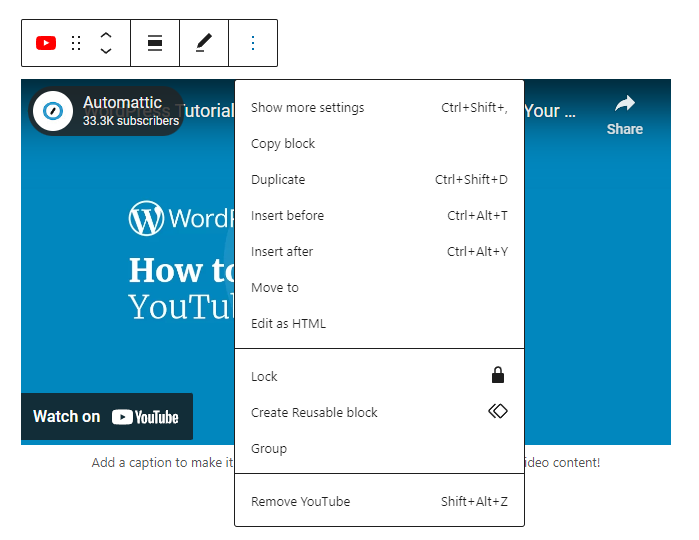
从 YouTube 页面上的地址栏复制视频的 URL,或单击视频的共享按钮并从弹出窗口复制链接。 如果您愿意,可以使用“开始于”复选框来选择自定义起点。 此选项将更新链接,因此请确保在设置开始时间后复制 URL。
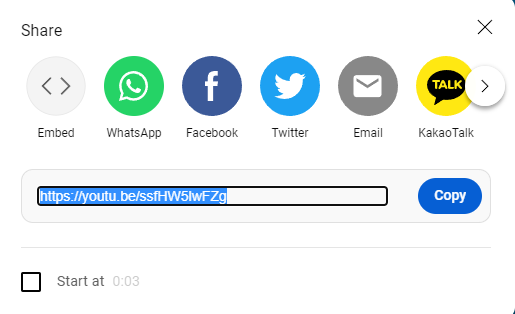
使用 YouTube 块嵌入 YouTube 视频
单击+图标或键入/y以启动将 YouTube 作为第一个选项的块搜索窗口。 选择 YouTube 块,输入视频 URL,然后单击嵌入。
或者,如果您将 YouTube 链接粘贴到视频块中,WordPress 会自动将其转换为 YouTube 块。
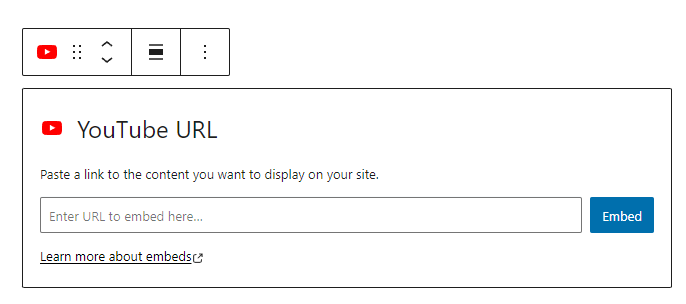
您可以在 YouTube 嵌入的 WordPress.org 支持页面上了解有关 YouTube 块及其设置的更多信息。
通过粘贴 URL 嵌入 Facebook 视频
这是在 WordPress 中嵌入 Facebook 视频的最快方式。 如果您将 Facebook 视频 URL 粘贴到单独一行的段落块中,WordPress 会自动创建一个嵌入块,您可以使用块工具栏对其进行自定义。
通过单击 Facebook 上帖子的时间戳获取视频的 URL。 它位于“发布可见性”图标旁边,该图标向您显示视频是否公开(您会看到地球图标)以及是否可供共享。 帖子和个人或页面的时间线必须设置为公开才能使嵌入工作。
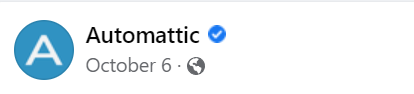
然后您将进入带有像这样的直接 URL 的视频页面。
使用 Facebook 块嵌入 Facebook 视频
单击+图标或键入/fa以启动将 Facebook 作为第一个选项的块搜索窗口。 选择 Facebook 阻止类型,输入 URL,然后单击嵌入。
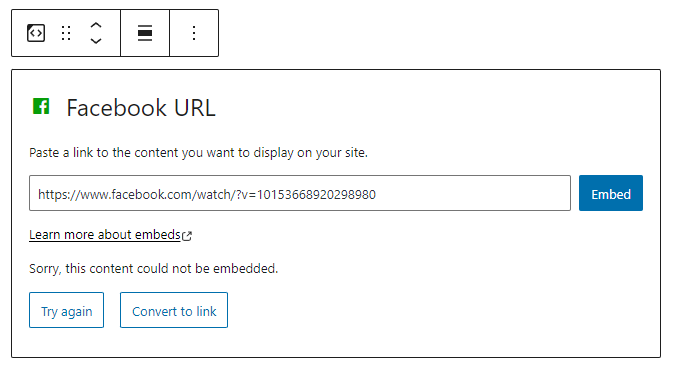
嵌入 Facebook 直播视频
单击视频在 Facebook 中的共享链接,然后选择嵌入。
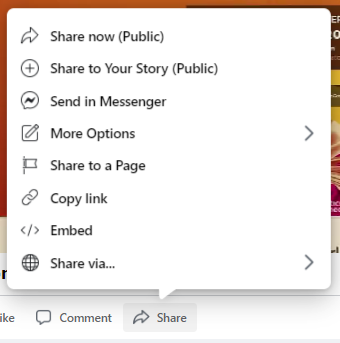
在自定义选项中,有一个包含完整帖子的复选框和一个用于选择特定开始时间的字段。 在单击“复制代码”按钮之前做出这些选择,因为您的选择将更新代码。
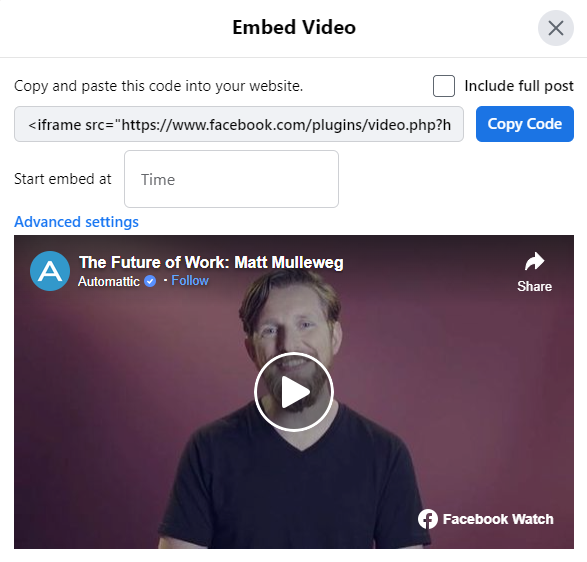
单击高级设置链接以使用嵌入式视频播放器配置器自定义您的视频播放器。 您可以将此工具用于 Facebook 视频和 Facebook Live 视频。
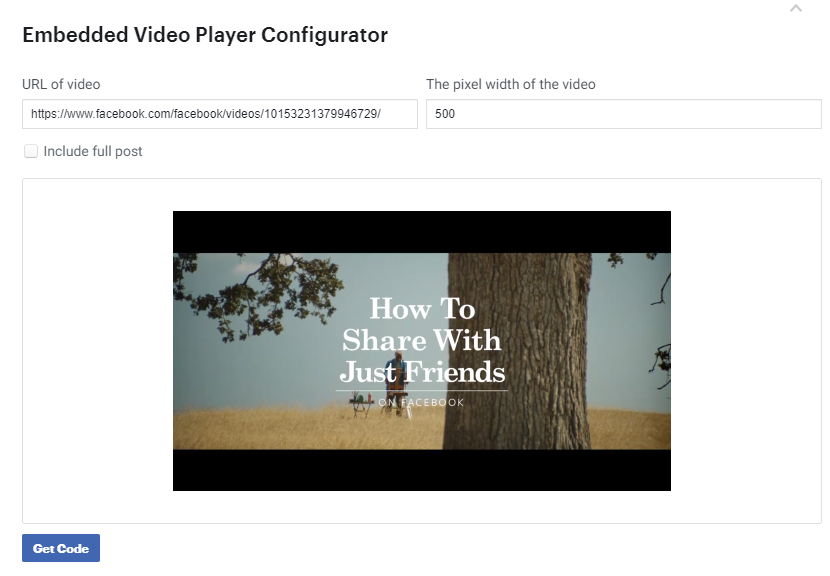
粘贴您的 Facebook Live 视频 URL,选择您的配置选项,单击获取代码,然后复制 HTML 片段。 使用 iFrame 代码更容易实施,因为 JavaScript SDK 方法要求您将自定义代码添加到您的 WordPress 主题文件。
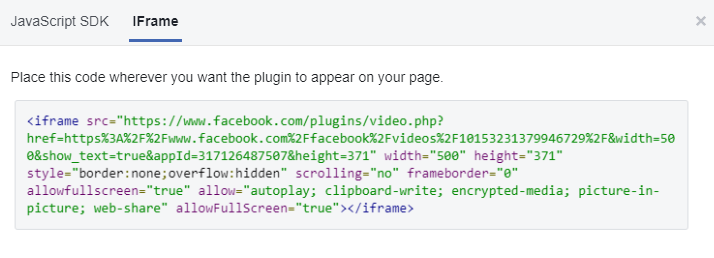
对于项目的其他自定义,包括自动播放、延迟加载和字幕,您可以使用嵌入式视频和实时视频播放器的 Meta for Developers 页面上描述的设置手动自定义嵌入代码。
复制 iFrame 代码后,将其粘贴到自定义 HTML 块中。 在发布页面之前单击预览链接以查看嵌入的视频。
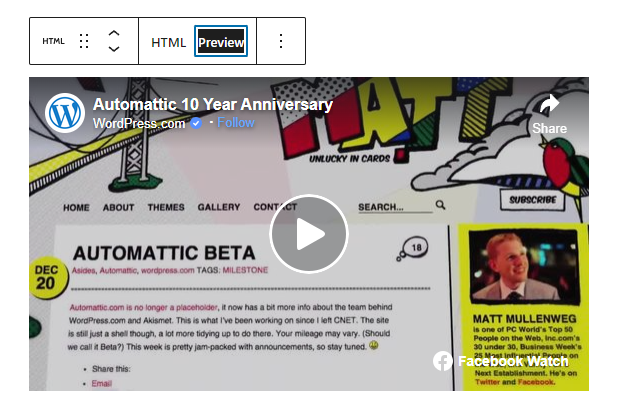
通过粘贴 URL 嵌入 Instagram 视频
这是在 WordPress 中嵌入 Instagram 视频的最快方式。 如果您将 Instagram 视频/卷轴 URL 粘贴到单独一行的段落块中,WordPress 会自动创建一个嵌入块,您可以使用“块”工具栏对其进行自定义。
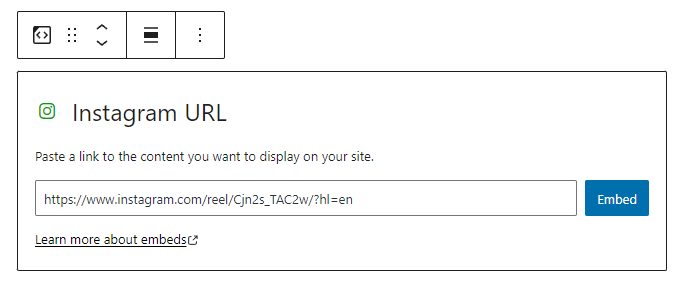
在 Instagram 中,通过单击窗口右上角的三点菜单图标并选择复制链接来复制视频的 URL。 该链接将自动复制到您的剪贴板。
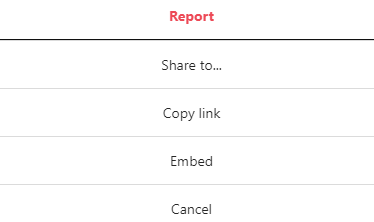
使用 Instagram 块嵌入 Instagram 视频
单击+图标或键入/ins以启动块搜索窗口,并将 Instagram 作为第一个选项。 选择 Instagram 块类型,输入视频 URL,然后单击嵌入。
使用 Instagram 的嵌入代码嵌入 Instagram 视频
在 Instagram 中,单击窗口右上角的三点菜单图标,然后选择嵌入。 将打开一个窗口,其中包含嵌入代码和“复制嵌入代码”按钮。 复选框将为您提供“包括标题”选项。 如果您使用该选项,请确保在复制之前对其进行检查,因为您的选择将更新代码。
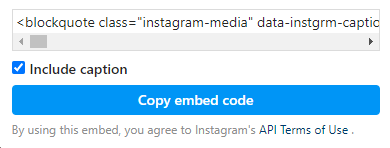
复制 Instagram 嵌入代码后,将其粘贴到自定义 HTML 块中。 在发布页面之前单击预览链接以查看嵌入的视频。
通过粘贴 URL 嵌入 TikTok 视频
这是在 WordPress 中嵌入 TikTok 视频的最快方式。 如果您将 TikTok 视频 URL 粘贴到单独一行的段落块中,WordPress 会自动创建一个 TikTok 块,您可以使用“块”工具栏对其进行自定义。
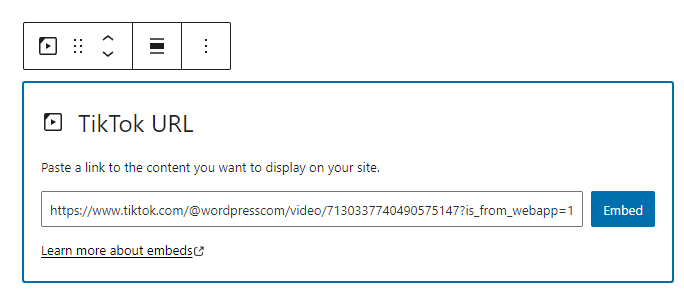
要获取 TikTok 视频 URL,请转到 TikTok 视频页面,然后单击复制链接。


使用 TikTok 块嵌入 TikTok 视频
单击+图标,或键入/tik以启动块库搜索窗口,并将 TikTok 作为第一个选项。 选择 TikTok 块类型,输入 URL,然后单击嵌入。
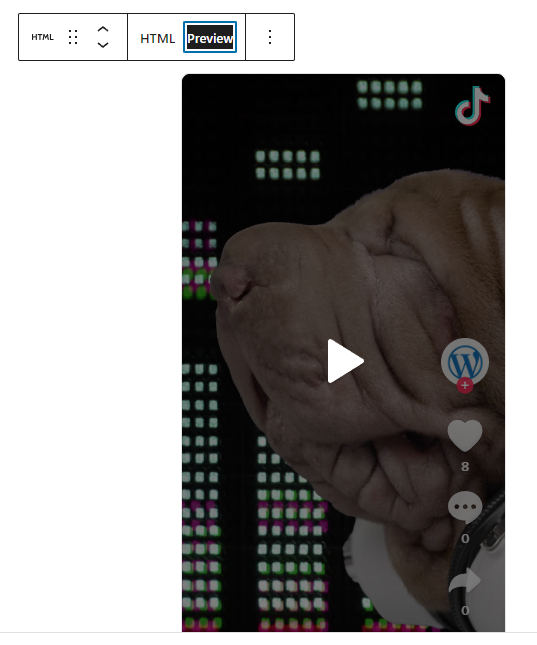
通过粘贴 URL 嵌入 Vimeo 视频
这是在 WordPress 中嵌入 Vimeo 视频的最快方式。 如果您将 Vimeo 视频 URL 粘贴到单独一行的段落块中,WordPress 会自动创建一个 Vimeo 块,您可以使用“块”工具栏对其进行自定义。
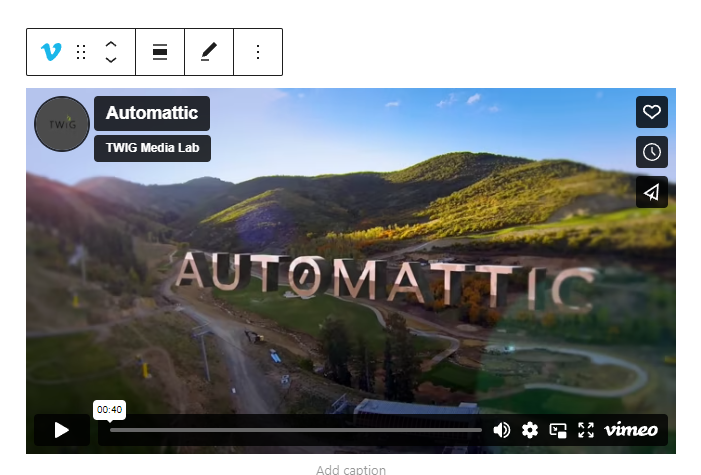
从 Vimeo 页面上的地址栏复制视频的 URL,或单击页面上的共享图标并从弹出窗口复制链接。 使用开始视频于复选框来选择视频的自定义开始点。 此选项将更新链接,因此请务必在设置开始时间后复制它。
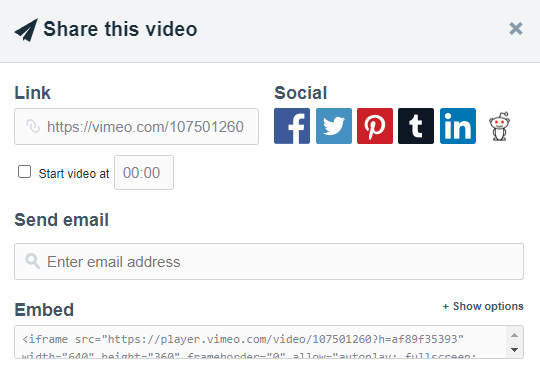
使用 Vimeo 块嵌入 Vimeo 视频
单击+图标,或键入/vim以启动块搜索窗口,其中 Vimeo 作为第一个选项。 选择 Vimeo 块类型,输入视频 URL,然后单击嵌入。
如果您将 Vimeo 链接粘贴到视频块中,WordPress 会自动将其转换为 Vimeo 块。
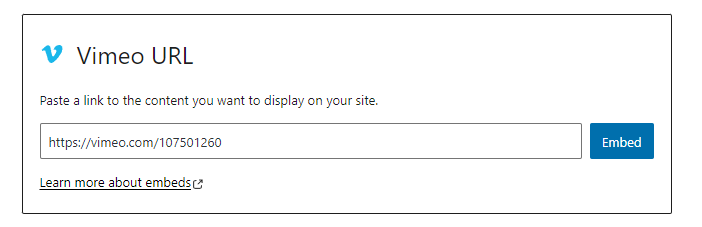
您可以在 WordPress.org 的 Vimeo 嵌入支持页面上了解有关如何嵌入 Vimeo 视频的更多信息。
适用于 WordPress 的最佳视频托管和嵌入解决方案
Jetpack VideoPress 是为 WordPress 构建的视频托管。 使用 Jetpack VideoPress,当您将视频添加到页面或帖子时,它会自动上传到 WordPress.com 云并可通过媒体库进行管理。 视频被转换为流媒体视频并托管在 WordPress.com 服务器上,利用全球内容分发网络 (CDN) 提供快速的用户体验。
Jetpack VideoPress 响应迅速,并具有高级定制选项以匹配您网站的品牌(它甚至可以自动适应以匹配视频内容的配色方案)。 此外,它还为观众提供无广告体验、画中画视频功能等。
通过拖放嵌入 Jetpack VideoPress 视频
一旦您安装了 Jetpack 并购买了包含 Jetpack VideoPress 的计划,或者安装了专用的 Jetpack VideoPress 插件,您只需将视频文件从桌面拖到段落块中即可。 然后,WordPress 将自动创建一个 VideoPress 块,您可以使用“块”工具栏对其进行自定义。
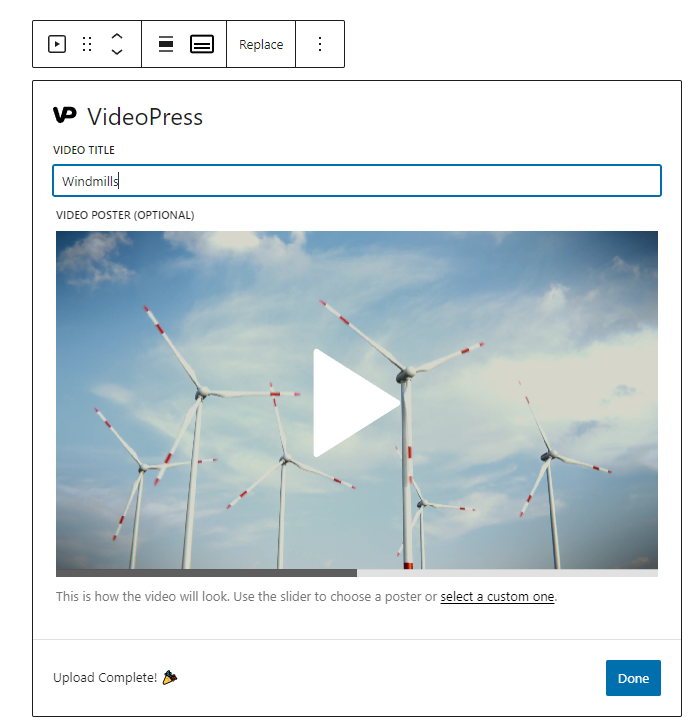
单击三点菜单并选择“更多设置”以访问各种播放器和视频设置。 在使用块编辑器添加视频一文中了解有关多个设置选项的更多信息。
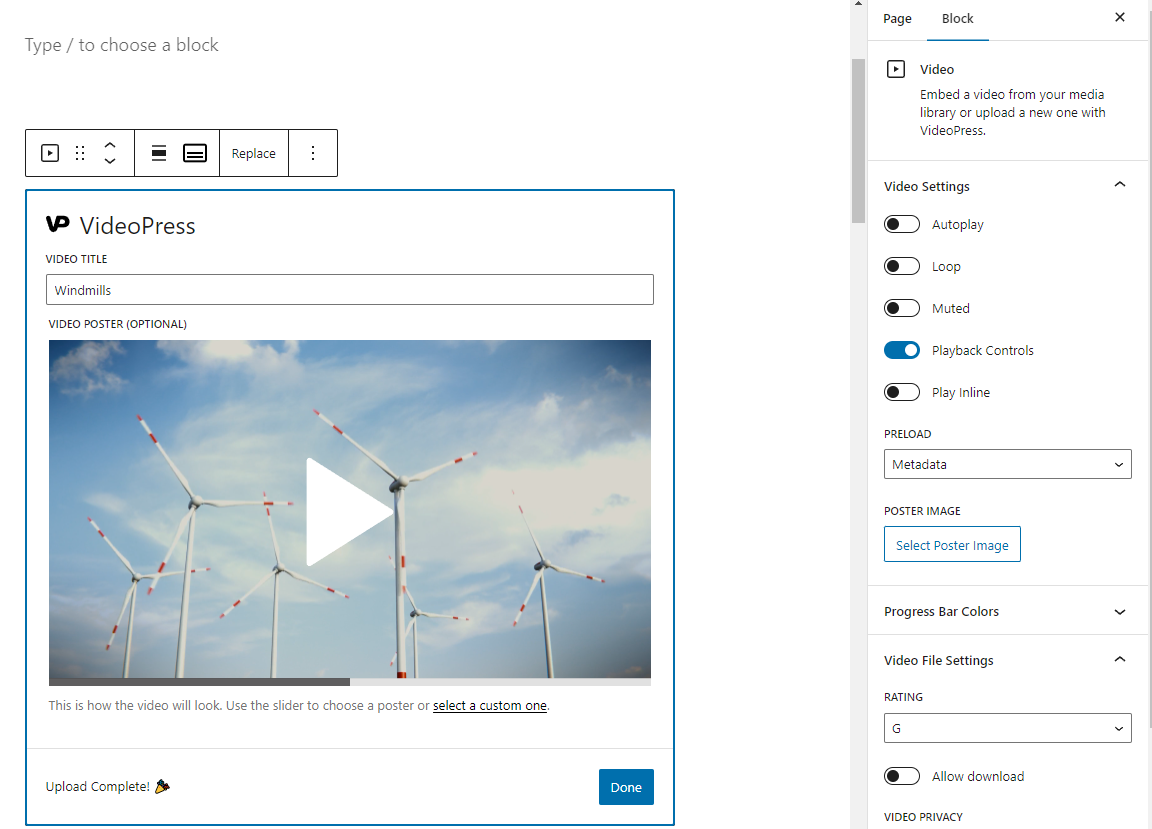
当您单击媒体库中的视频时,除了标准的标题、描述和标题字段外,您还可以管理视频文件压缩级别及其共享、下载和隐私设置。
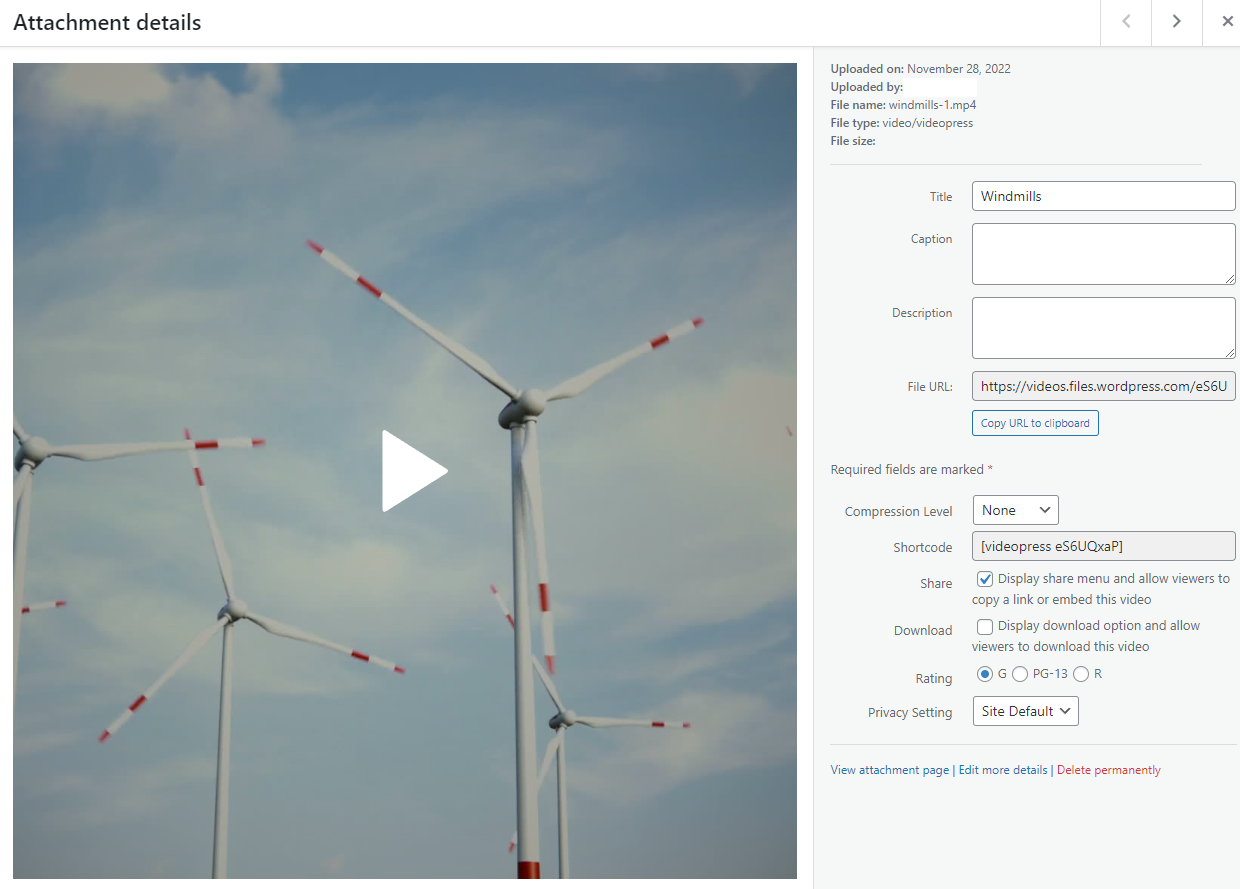
使用 VideoPress 块嵌入 Jetpack VideoPress 视频
单击+图标,或键入/videop以使用 VideoPress 启动块搜索窗口 作为第一个选项。 选择 VideoPress 块类型,输入视频 URL,然后单击嵌入。
如果您想改用视频块,但将视频托管在 Jetpack VideoPress 上——而不是在您的网站或 YouTube 等平台上——您只需将 VideoPress 链接粘贴到视频块中,它不会自动将其转换为VideoPress 块。
VideoPress 和 Video 块通过其更多设置面板提供不同的选项。 从 WordPress.org 支持页面获取有关视频阻止选项的更多信息,并从这篇 Jetpack 文章中获取有关 VideoPress 阻止选项的更多信息。
如何将视频上传到 WordPress
将视频上传到 WordPress 就像将视频文件拖放到块编辑器中的段落块一样简单。 WordPress 生成一个视频块并自动将您的视频添加到媒体库中。
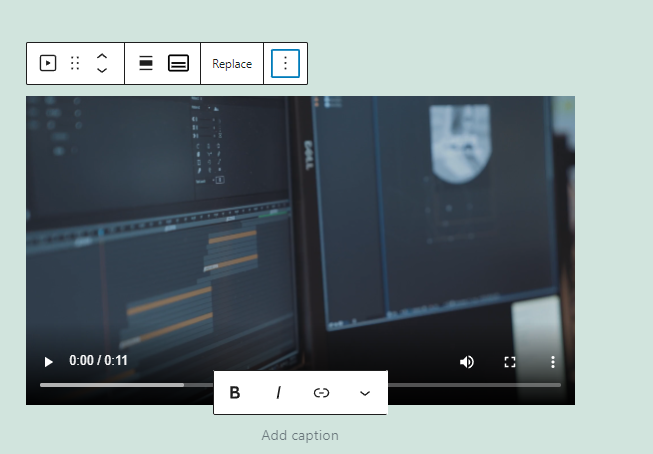
有关如何添加视频的更多信息,请参阅如何将视频上传到 WordPress 并将其添加到页面或帖子。
上传视频而不是嵌入视频的潜在问题是许多标准网络托管服务器未针对流式传输进行优化,从而导致加载时间和视频缓冲缓慢。 他们可能有文件大小上传限制,阻止您上传超过 250MB 或 500MB 的视频文件。 您还可能因资源超额而产生额外费用。
借助 Jetpack VideoPress,您可以通过站点管理员将视频直接上传到 WordPress.com 云,避免 Web 主机强加的文件上传或站点大小限制。 阅读下文了解使用 Jetpack VideoPress 的好处。 在用于上传视频的 Jetpack 支持页面上获取有关如何上传视频的更多信息,包括视频文件规范建议。
有关在 WordPress 中嵌入视频的常见问题
在 WordPress 上嵌入视频最简单的方法是什么?
在 WordPress 上嵌入视频的最简单方法是将视频的 URL 粘贴到单独一行的段落块中。 WordPress 会自动将链接转换为适当的块类型,您可以从那里对其进行自定义。
下一个最简单的方法是使用视频块,可以是标准视频块,也可以是专用块,如 YouTube、Vimeo 或 TikTok 块。 这种方法增加了启动选择窗口和选择块类型的步骤。
在 WordPress 块和视频平台提供的嵌入代码之间,不需要额外的插件来嵌入视频。 使用插件的主要原因是当您需要高级功能时,例如更好地控制播放器、消除广告、控制后滚动推荐的能力以及自定义查看权限。 在这种情况下,最好的选择是 Jetpack VideoPress。
如果我的嵌入式视频 URL 不起作用怎么办?
视频嵌入失败有多种潜在原因。 首先要检查视频或帖子的隐私设置。 您尝试从中分享视频的页面或频道可能设置为私有,或者将该特定视频设置为仅在特定网站上显示。
在这些情况下,您需要链接到视频而不是嵌入它。 如果您要嵌入的是您的视频,请调整频道和视频隐私设置以使其可共享。
其他潜在原因包括 WordPress 安全插件或浏览器扩展问题。 例如,DuckDuckGo 隐私扩展会阻止 Facebook 视频和其他跟踪查看者/访客数据的视频嵌入。
链接到视频而不是将其嵌入 WordPress 怎么样?
有时您可能想要链接到视频而不是嵌入它。 由于隐私和共享设置,某些视频无法嵌入您的网站。 如果您希望观众看到它们,则需要链接到这些视频。 将链接设置为在新选项卡中打开,这样在他们观看视频并关闭选项卡后,他们仍会打开您的网站。
将视频嵌入和上传到 WordPress 有什么区别?
嵌入
当您在网站上嵌入视频时,源网站会处理存储和流式传输,从而节省网站所有者的磁盘空间和带宽。 大型视频和社交网站拥有专为提高速度而构建的服务器和网络,因此视频可以快速启动并且无需缓冲即可播放。
嵌入的缺点包括失去对品牌的控制,以及插入的广告和相关视频会分散观众的注意力,甚至让他们离开您的网站。
上传中
当您将视频上传到 WordPress 时,您可以更好地控制播放器的外观和控件,而无需联合品牌。
上传视频的缺点包括视频加载时间和流媒体速度较慢的潜在问题,以及最大文件大小和整体存储的托管限制,超过时可能会产生高昂的成本。
您可以使用 Jetpack VideoPress 解决这些问题。
将视频上传到 WordPress 的最佳解决方案是什么?
以下是 Jetpack VideoPress 是将视频上传到您的 WordPress 网站的最佳解决方案的一些关键原因:
- 它使注意力集中在您的内容上。 VideoPress 播放器没有联合品牌,没有分散注意力的广告,也没有将访问者带走的站外链接。 该播放器可定制以匹配您的品牌和网站颜色,并具有“自适应搜索栏”选项,可调整其显示以匹配您视频的颜色。
- 它专为 WordPress 设计和构建。 Jetpack VideoPress 完全集成在您的 WordPress 管理中,使其易于实施和使用。
- 它提供高达 60FPS 的 4k 分辨率的高质量 (HD) 视频播放。 访问者可以使用播放器的质量选择器选择他们想要观看的格式,从 480p 到 4k。
- 出色的性能速度意味着快速加载视频。 Jetpack VideoPress 订阅包括具有自适应比特率的高速流媒体和全球 CDN。
- 它包括在 WordPress.com 云中托管的 1TB 视频和高达 5GB 的文件上传。 利用 WordPress.com 可靠的基础架构,同时避免由于上传、存储和带宽限制而导致的潜在问题和额外费用。
附加功能包括:
- 画中画按钮,可在自己的窗口中打开视频,方便观看
- 访问者增加或减少播放速度的选项
- 允许管理员在需要时暂停和恢复视频上传的工具
- 用于限制网站访问者查看的隐私选项
- 使您的视频可供下载的选项
- 通过 Jetpack 的视频统计数据,可通过您的 WordPress 仪表板访问
- 向视频添加字幕、说明和章节的能力
在哪里可以了解有关 Jetpack VideoPress 的更多信息?
VideoPress 是 Jetpack 套件的一部分。 它包含在 Jetpack Complete 计划中,或者您可以单独获取 Jetpack VideoPress 计划。 安装插件以测试免费版本,该版本可为您提供一个视频的视频托管,大小可达 1GB。
在 Jetpack.com/videopress/ 了解更多信息。
